Comment importer des données de plugin WordPress
Publié: 2021-01-20WP Ultimate CSV Importer est un plugin d'importation de données WordPress, qui vous permet d'importer tous vos messages, pages, messages personnalisés, taxonomies dans un seul fichier. Cela minimise le temps nécessaire à la création et à la mise à jour manuelle de ceux-ci.
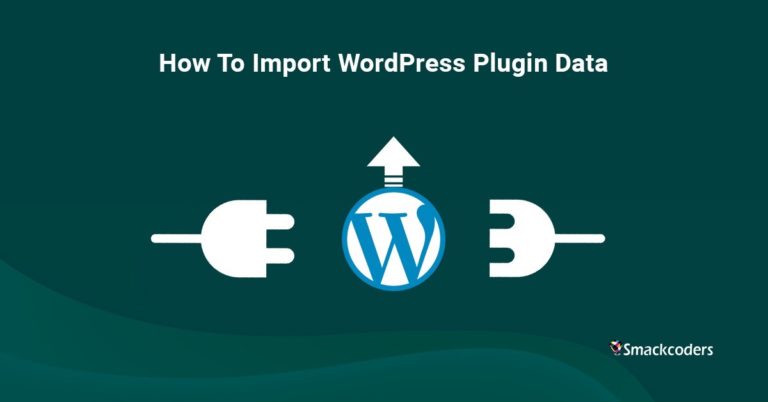
Importer une page, une publication personnalisée et un didacticiel utilisateur
Dans WP Ultimate CSV Importer, vous pouvez importer des pages, des publications personnalisées et des utilisateurs de la même manière que la procédure de post-importation guidée ci-dessous. Mais choisissez correctement s'il s'agit d'une publication, d'une page, d'une publication personnalisée ou d'un utilisateur dans la liste déroulante "Importer chaque enregistrement sous". Mappez consciemment les champs d'en-tête avec les champs WP.
Format de fichier pris en charge par WP Ultimate CSV Importer
Il existe quatre formats de fichiers différents pouvant être téléchargés dans le plug-in d'importation CSV, à savoir le fichier CSV, le fichier texte, le fichier XML et le fichier Zip.
Comment importer un fichier CSV dans WP Ultimate CSV Importer
Téléchargez le fichier depuis votre serveur FTP
Il existe quatre façons de télécharger vos fichiers.
Étape 1 : Téléchargez le fichier CSV
C'est le moyen le plus simple. Vous pouvez télécharger directement le fichier CSV depuis votre ordinateur. Cliquez sur le bouton "Parcourir" et sélectionnez le fichier CSV sur votre ordinateur.
Télécharger le fichier depuis votre ordinateur
Vous pouvez également télécharger le fichier directement depuis votre serveur FTP. Indiquez l'hôte FTP, le port, le nom d'utilisateur, le mot de passe et l'URL du fichier.
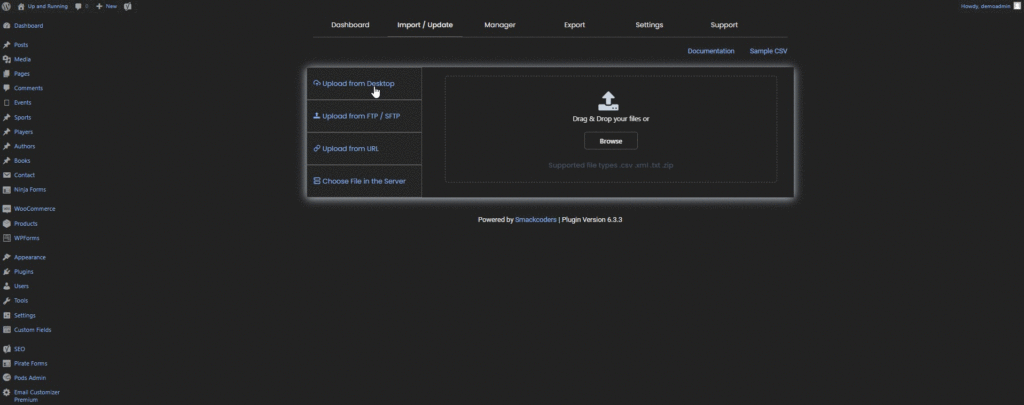
Télécharger le fichier WPML à partir de l'URL
Ici, vous pouvez télécharger le fichier à partir d'une URL externe en spécifiant l'URL du fichier. Après cela, cliquez sur le bouton "Continuer".
Choisissez le fichier dans le serveur
Ici, vous devez sélectionner le fichier approprié sur le serveur.
Ensuite, vous devez sélectionner le nouvel élément ou l'élément existant en fonction du fichier téléchargé. Sélectionnez ensuite le type d'enregistrement dans le menu déroulant "Importer l'enregistrement sous".
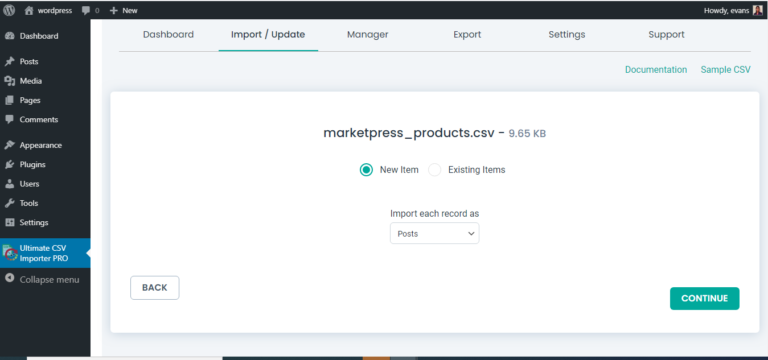
Étape 2 : Technique de cartographie automatisée
WP Ultimate CSV Importer mappe automatiquement l'en-tête WP avec l'en-tête CSV pour stocker les données de champ. Cela peut être fait par deux méthodes Cartographie avancée et la méthode Glisser-déposer. Consultez notre documentation CSV Importer pour en savoir plus.
Étape 3 : Gestion des médias
Le plug-in WP Ultimate CSV Importer vous permet de télécharger des images en vedette et en ligne. Dans la gestion des médias, vous pouvez optimiser vos images en fonction de la stratégie de référencement.
Étape 4 : Importer la configuration
Enfin, vous pouvez configurer la section d'importation. Des fonctions de sauvegarde et de restauration sont disponibles pour la récupération des données. Fonction d'importation planifiée pour planifier l'heure et la date d'importation. La gestion des doublons est ajoutée et le mode de maintenance est ajouté.
Raison de l'échec Importation
- CSV pas correctement validé
- CSV n'est pas correctement encodé en UTF-8
- Vérifiez la taille de fichier autorisée, si nécessaire augmentez le upload_max_filesize dans le fichier php.ini.
- Assurez-vous que le champ obligatoire a des valeurs et que les champs sont correctement mappés
Importer des champs personnalisés
L'importateur CSV vous permet d'importer des données de champ personnalisées de plugins tels que Advanced Custom Field, Toolset et Pods.
Pour utiliser le plugin Champ personnalisé, installez et activez le plugin. Après l'activation, crée un type de champ personnalisé dans le plugin respectif. Pour illustration, j'utilise le plugin ACF. Créez un champ personnalisé dans votre ACF. Il vous permet de créer 26 types de champs différents alors que l'ensemble d'outils autorise 20 types de champs. Téléchargez ensuite le fichier dans WP Ultimate CSV Importer, le processus est le même que la méthode de publication. Mais dans la session de mappage, vous devez mapper l'en-tête CSV avec l'en-tête de champ personnalisé.

Importer des données de commerce électronique WooCommerce et WP
Le processus d'importation de Woo Commerce est le même que le processus d'importation Post. Référez-vous au tuteur du poste mentionné ci-dessous. Suivez attentivement les instructions pour importer le WP eCommerce, ainsi que le Woo Commerce. Cliquez sur la liste des catégories Woocommerce (produit, variation, catégorie…) mentionnée dans le menu déroulant « Importer chaque enregistrement sous ». Dans la session de cartographie, mentionnez les détails du produit indiqués ci-dessous.
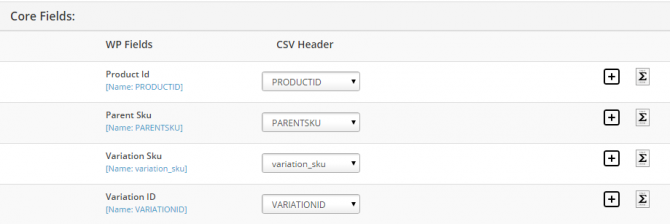
Vous pouvez également télécharger les détails de votre coupon et qui reflètent et facilitent votre travail
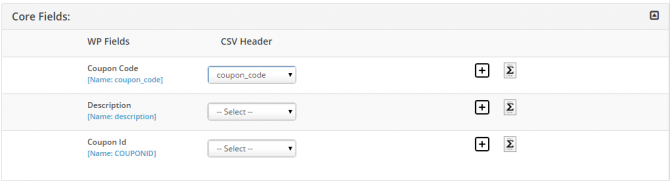
De même, WP Ultimate CSV Importer vous permet de télécharger des produits de commerce électronique. Installez et activez le plugin WP eCommerce de WordPress.org. Téléchargez et mappez vos données de commerce électronique comme indiqué dans l'importation du champ de publication.
En savoir plus : https://www.smackcoders.com/blog/woocommerce-importer.html
Importation de taxonomies, d'avis de clients et de commentaires
L'importation d'un fichier CSV dans l'importateur WP Ultimate CSV est un processus très simple. Vous pouvez importer des taxonomies, des commentaires et des critiques dans votre WordPress de la même manière que le didacticiel de post-importation fourni ci-dessous. Dans le champ de mappage, fournissez les détails des taxonomies dans cette section particulière.
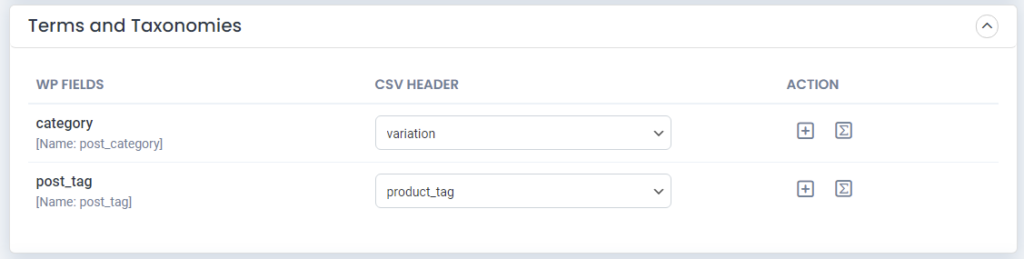
Plugins SEO pris en charge
Il vous permet de télécharger un fichier CSV contenant les informations des données de la liste de contrôle SEO. Dans ce fichier de publication, vous devez fournir un titre, une méta description, un slug, etc. Il existe deux plugins différents pris en charge par WP Ultimate CSV Importer. Yoast SEO et SEO tout-en-un. Les importations de fichiers sont les mêmes qu'après l'importation, les modifications ne concernent que la section de mappage.
Importateur CSV WP-Members
L'importateur WP Ultimate CSV vous permet de télécharger les fichiers CSV des membres WP. Importez votre fichier et cliquez sur "Utilisateurs" dans le menu déroulant "Importer chaque enregistrement sous". Dans la session de mappage, mappez les données avec les champs des membres WP. C'est tout, l'importation est simplifiée.
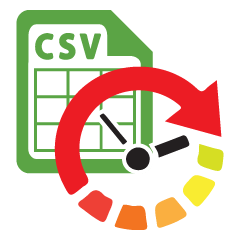 WP Ultimate CSV Importer Pro
WP Ultimate CSV Importer ProObtenez l'importateur WP Ultimate CSV/XML pour l'importation de vos données sur WordPress et créez rapidement votre site Web WordPress ou WooCommerce.
199 $
WPML
CSV Importer prend en charge l'importation de données WPML. Lors de la préparation d'un fichier CSV, vous devez mentionner les langues dans le champ 'Code langue'. Le processus d'importation est le même que l'importation des articles. Pour en savoir plus, consultez ce blog : https://www.smackcoders.com/blog/import-csv-xml-file-csv-importer-pro.html
Emballer
Avec l'importateur WP Ultimate CSV, vous pouvez télécharger des publications, des pages, des publications personnalisées, des taxonomies, des balises, des avis clients, des commentaires, etc. Même vous pouvez ajouter des données Woocommerce à votre site Web WP en une seule fois. Télécharger une grande quantité de données sur votre site Web se fait facilement avec WP Ultimate CSV Importer. Fournissez vos commentaires et pour toute assistance, contactez-nous à [email protected] .
